ラボ内の VM を Azure DevTest Labs で再起動する
この記事の手順に従うと、DevTest Labs で仮想マシンをすばやく簡単に再起動することができます。 VM を再起動する前に、次をご考慮ください。
再起動の機能を有効にするには、VM が実行されている必要があります。
再起動の実行時に、実行中の VM に接続していたユーザーは、バックアップを開始した後に VM に再接続する必要があります。
VM を再起動するときに成果物が適用される場合は、成果物が適用されない可能性があるとの警告が表示されます。
Note
成果物を適用中に VM が停止した場合は、VM の再起動の機能を使用すると、問題が解決されることがあります。
Azure portal にサインインします。
[すべてのサービス] を選択し、一覧の [DevTest Labs] を選択します。
ラボの一覧で、再起動する VM が含まれているラボを選択します。
左側のパネルで、 [仮想マシン] を選択します。
VM の一覧で、実行中の VM を選択します。
VM の管理ウィンドウの上部で [再起動] を選択します。
ウィンドウの右上にある [通知] アイコンを選択することで、再起動の状態を監視します。
[仮想マシン] の一覧で実行中の VM の省略記号 (...) を選択して、その VM を再起動することもできます。
VM の再起動後、VM の管理ウィンドウで [接続] を選択し、VM に再接続できます。
関連するコンテンツ
フィードバック
以下は間もなく提供いたします。2024 年を通じて、コンテンツのフィードバック メカニズムとして GitHub の issue を段階的に廃止し、新しいフィードバック システムに置き換えます。 詳細については、「https://aka.ms/ContentUserFeedback」を参照してください。
フィードバックの送信と表示

![Azure portal のスクリーンショット。[VM 再起動] ボタンが表示されています。](media/devtest-lab-restart-vm/devtest-lab-restart-vm.png)
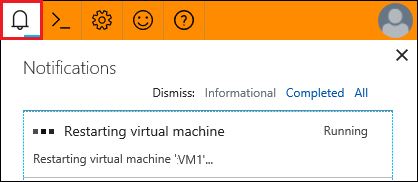
![Azure portal のスクリーンショット。三点リーダー メニューの [VM 再起動] オプションが表示されています。](media/devtest-lab-restart-vm/devtest-lab-restart-ellipses.png)